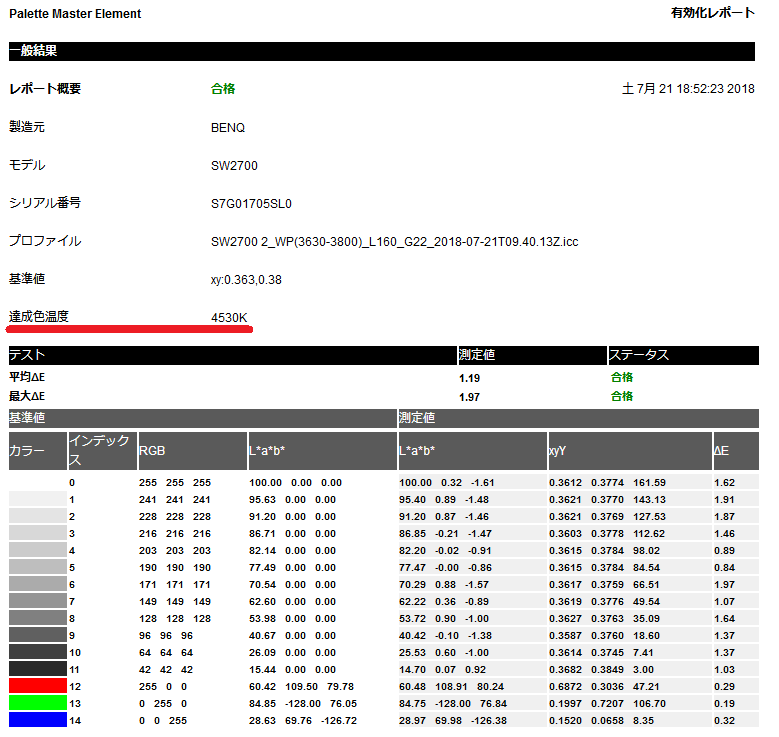BenQとは、台湾のメーカーである。ディスプレイやプロジェクターで有名らしい。
BenQ社が販売しているディスプレイの中には、RAW現像に向いた製品もある。それが、SW2700PTという「写真家向け」のディスプレイだ。

Studio9さんのレビューによれば、「安価だけどプロでも使えるスペック」とのことだったので、筆者もぜひ欲しくなったのだ。
安くてだいたい10万円前後のプロ向けディスプレイ(後述)と比べて、このSW2700PTは約7万円と安い(2018年7月31日現在)らしいが、それでも結構な値段がする。さらには液晶パネルの大きさが27インチなので、設置場所を選ぶだろう。
そこで「実際に買うまえに、(DAIVのデスクトップモデルのように)試用できないか?」と考えたのだ。チャンスを求めてネットを調べてみると、「BenQアンバサダープログラム」というレビュー機材の貸し出しがあるらしい。
そこで筆者は、さっそく申込みの手続きを済ませて、このたびレビュー機材をお借りすることができたのだ。
ということで、BenQアンバサダーの製品モニターでお借りした「写真家向け」液晶ディスプレイ「SW2700PT」のレビューを書いていく。
RAW作業を行う予定の部屋に設置したところ、古い勉強机からはみ出すことなく収まった。
しかし、正しく色を表示する修正作業(キャリブレーション)を行ったところ、今の環境はRAW現像には良くないことが判明した。照明の改善が必要だろう。
カラーマネジメント対応のディスプレイは高い!
RAW現像で使うディスプレイは、広々とした画面だけでなく、正確な色の表現(カラーマッチング)が欠かせない。
しかしColorEdgeのように、カラーマッチングができるカラーマネジメント対応ディスプレイは、高価だ。しかも画面が大きくなるほど、値段は跳ね上がる。
写真のプロが仕事で使うなら別にかまわないが、初心者の筆者には無理な話だ。
ところがBenQのSW2700PTなら、ColorEdgeと似たようなスペックで7万円を切る価格(2018年7月31日現在)である。がんばって貯金すれば、筆者でも手が届きやすい価格だ。
しかも、このディスプレイはsRGBの色域だけでなく、プロの世界では業界標準になっているAdobeRGBという色域にも対応している。ちなみに色域とは、コンピューター上で色を表現する規格だ。
sRGB規格は、大抵のパソコンやスマホで表示できるので、SNSに載せたりするなら十分だろう。
しかしフォトコンテストなどで写真を印刷するなら、前述のstudio9さんのレビューによると、より表現力の高いAdobeRGBが扱えた方が良いらしい。
しかも、「どれぐらいAdobeRGB規格の色域を表現できるか」を示すAdobeRGBカバー率は、なんと99%を誇っているのだ。冒頭で紹介したColorEdgeもカバー率は99%だが、SW2700PTの方が安いのである。
しかも別売りのセンサー(キャリブレーター)で精密な調整(ハードウェアキャリブレーション)ができる。経年劣化にも強そうだ。
さらには、周囲の光に左右されにくいフードカバー 1が付属している。
Studio9さんのサイトでも絶賛されていたのも納得だ。ぜひとも手に入れて本格的なRAW現像を始めたい。
SW2700PT本体のレビュー

実際に勉強机に置いた様子。散らかっていてごめんなさい
実際にレビュー用の製品を手にする前からわかっていたが、27インチのディスプレイは大きい。筆者が使っているパソコンラックに収まるはずがない。
そこで、長年放置していた古い勉強机を、作業用のブースとして復活させようと考えていた。
試しに机の上へ置いてみると、27インチのディスプレイが、はみ出すことなく収まったのだ。机の面積を殆ど占領する形になったが、そのまま使い続けられるのは助かった。
しかし巨大なディスプレイが狭い机に鎮座しているので、大きなデスクトップパソコンは床に置くしかない。しかもパソコンの排熱を邪魔しないよう、その置き場所を考える必要がある。
つまりディスプレイからパソコン本体がちょっと離れてしまう。これではUSBカードリーダーやメモリーなどを挿すとき不便だ。
しかしSW2700PTなら、ディスプレイ本体にUSB3.0ポートが2つ、SDカードリーダーが1つ搭載されている。
イスに座ったら、SDカードをディスプレイのカードリーダーに差して、すぐにパソコンにRAW画像を取り込められる。SDカードリーダーを手にとって、ちょっと離れたパソコン本体へ向かう手間が省けるのはありがたい。
またノートパソコンでRAW現像するときも便利だ。特にUSBポートが少ない、MacBookやMacBook Proでは重宝するだろう。なぜなら、HDMI出力とパソコン本体の充電も兼ねたTYPE-Cの変換アダプタやハブが必要だが、この手の製品では見慣れた長方形のUSB TYPE-Aポートが少ないからだ。
実際にMacBookと接続して、いくつかブログ記事に使う写真をRAW現像を行ってみたが、本当に手早くRAW現像の作業に取り掛かれて助かった。
SW2700PTのハードウェアキャリブレーションを試す!
SW2700PTは、正確なRAW現像にはありがたい「ハードウェアキャリブレーション」に対応している。この機能を使えば、「ディスプレイ本体を調節して正しく写真の色を表現できる」ようになる。
ColorEdgeで有名なEIZOのサイトなどによれば、OS上で行う「ソフトウェアキャリブレーション」だと、場合によっては写真の細かいニュアンスが潰れてしまう恐れがあるようだ。その点を考えると、ハードウェアキャリブレーションはディスプレイ本体そのものを調節できるので、メリットが大きい。経年劣化にも耐えられそうだ。
さて、ハードウェアキャリブレーションやソフトウェアキャリブレーションでは、専用のセンサー(キャリブレーター)を使ってディスプレイの性能を調べる。
SW2700PTの場合、ハードウェアキャリブレーションをするときは、付属するツールソフト「Palette Master Element」(WindowsとMacOS両対応)が対応するキャリブレーターが必要だ。
このx-rite社が販売しているキャリブレーター「i1 Display Pro」も、SW2700PTのハードウェアキャリブレーションに対応している。
ちょうど「Amazon プライムデー」で、セール価格で売られていたので、早速購入。
作業を想定している元・勉強部屋で、キャリブレーションを行った。なお作業はMacBook 2017(MacOS High Sierra)で行った。
最初は付属のディスクを使ってインストールしようとしたが、なぜか認識しなかった 2。そこで公式サイトよりソフトをダウンロードして、インストールした。
なおセキュリティの厳しいMacOSでは、そのままだとインストーラーが起動しない。そこで「環境設定」の「セキュリティーとプライバシー」から、「ダウンロードしたアプリケーションの実行許可」から、「このまま開く」をクリックして実行した。
MacOSを再起動したあとソフトを起動して、画面の指示にしたがってキャリブレーションを行う。「”Palette Master Element”はお使いのMac用に最適化されていません」という互換性の警告メッセージが出るが、筆者の環境では問題なかった。
白色の基準となる明るさは、キャリブレーター付属のソフトで測ったデータ(xy値)を使った。
しかし測定が終わると、全体が何となく黄色がかった見え方に調整されてしまった。
調べてみた結果、ディスプレイが黄色になった原因は、「白色」の基準となるケルビン(K)という値と思われる。ケルビンとは、色を温度で表す(色温度という)ときに使われる単位である。
ディスプレイの「白色」は、このケルビンによって左右されるそうだ。
パソコンで色を表現するのに広く使われているsRGBの色域では、6500Kが白色の基準となっている。また、印刷業界では5000Kが標準らしい。
しかしハードウェアキャリブレーションの結果を見ると、4530Kの色温度でキャリブレーションされたようだ。しかも、天井の照明からやや離れたところにあるので、手元が暗くて見えにくい。
手元を明るくするためにも、電気スタンドの購入は必須だろう。
作業環境の改善が必須だ!(まとめ)
ディスプレイはOK!
今回、BenQアンバサダーの製品モニターでお借りしたディスプレイを使って、RAW現像の作業環境をシミュレーションできてよかった。
多少パソコンと距離が生じるが、古い勉強机はそのまま使い回せられる。またクランプを使ったディスプレイアームを使えば、デュアルディスプレイも可能だろう。
例えば4Kのサブディスプレイを用意すれば、SW2700PTをメインの現像ディスプレイ、広大な4Kディスプレイをカタログ閲覧画面に使うという方法がある。

また最近では、SW2700PTの上位機種「BenQ SW271」が出ており、こちらは4Kの解像度に対応している。こちらを使えば、メインもサブも4Kで揃えられる。ただ、およそ14万円とかなり高い(2018年7月31日現在)のが悩みだろう。
キャリブレーションと作業環境について
さてキャリブレーションをした結果、作業環境を見直さなければならないことがわかった。
手元が暗いのは目に良くないし、白色の基準が一般的なsRGB規格すら届いていないのだ。
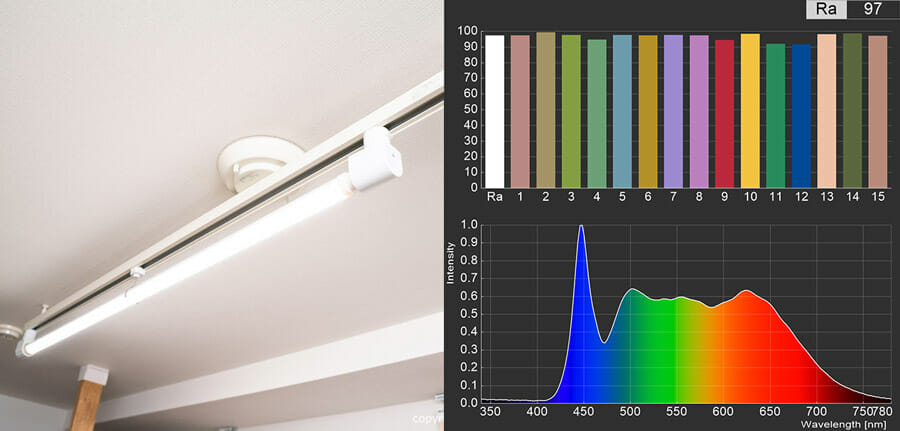
繰り返すが、改善するためには電気スタンドの導入が必須だ。
Studio9さんのように、工事をして照明を増設する方法もあるが、ちょっと大げさになるかもしれない。
手っ取り早いのは、現像に適したスタンドを用意することだ。しかし、普通のデスクライトと比べれば多少高いのが悩みだろう。

最後に、SW2700PTのモニター機材を貸してくださったBenQ様には、御礼を申し上げる。
Notes:
- ColorEdgeは別売り ↩
- MacOS Sierra以降は、付属のディスクが読めないらしい。詳しくはx-rite日本法人のリリースより ↩